

Amikor egy vagy több nyomtatófejet kicserélt.
Hogy segítsen megoldani specifikus nyomtatásminőségi problémákat, amint azt a Problémamegoldás fejezet tartalmazza.
Amikor végrehajtja ezt az eljárást, a kézi beigazítási értékek, amelyeket korábban megadott, lenullázódnak (lásd: Nyomtatófejek beigazítása - Kézi (vízszintes)).
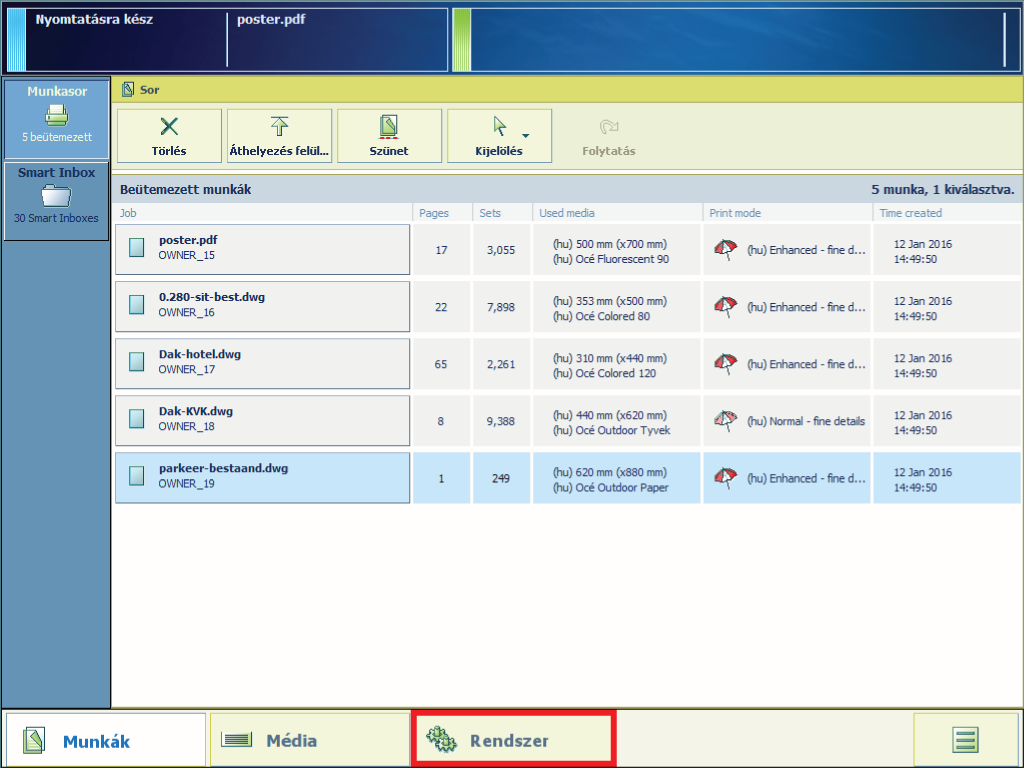
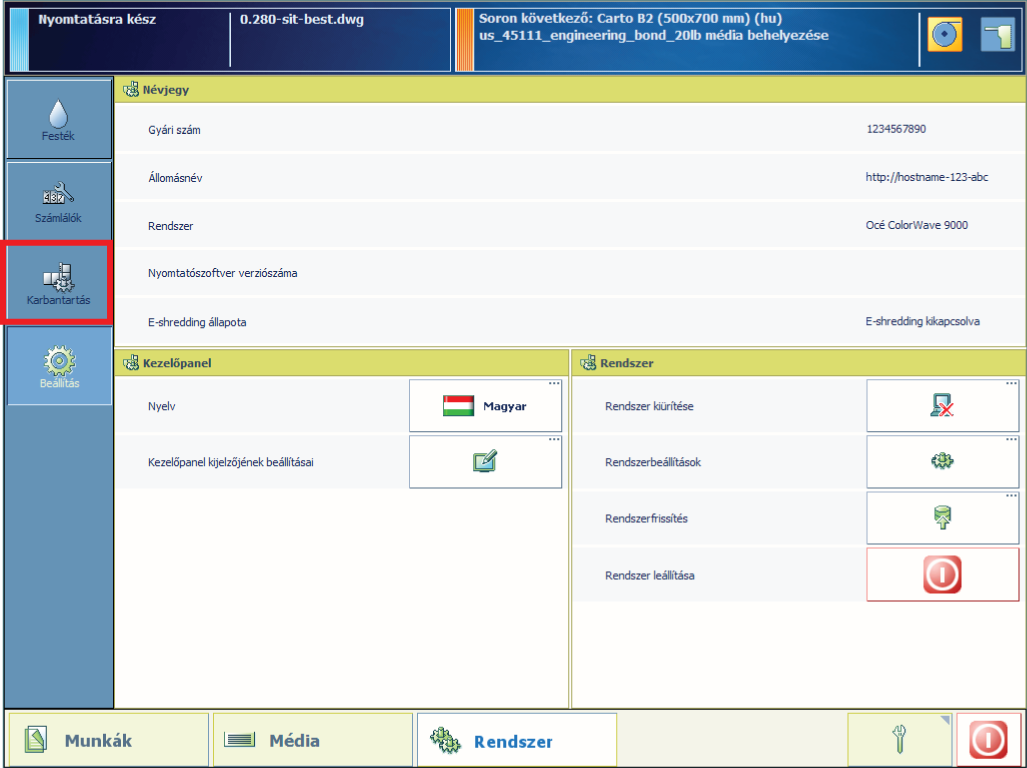
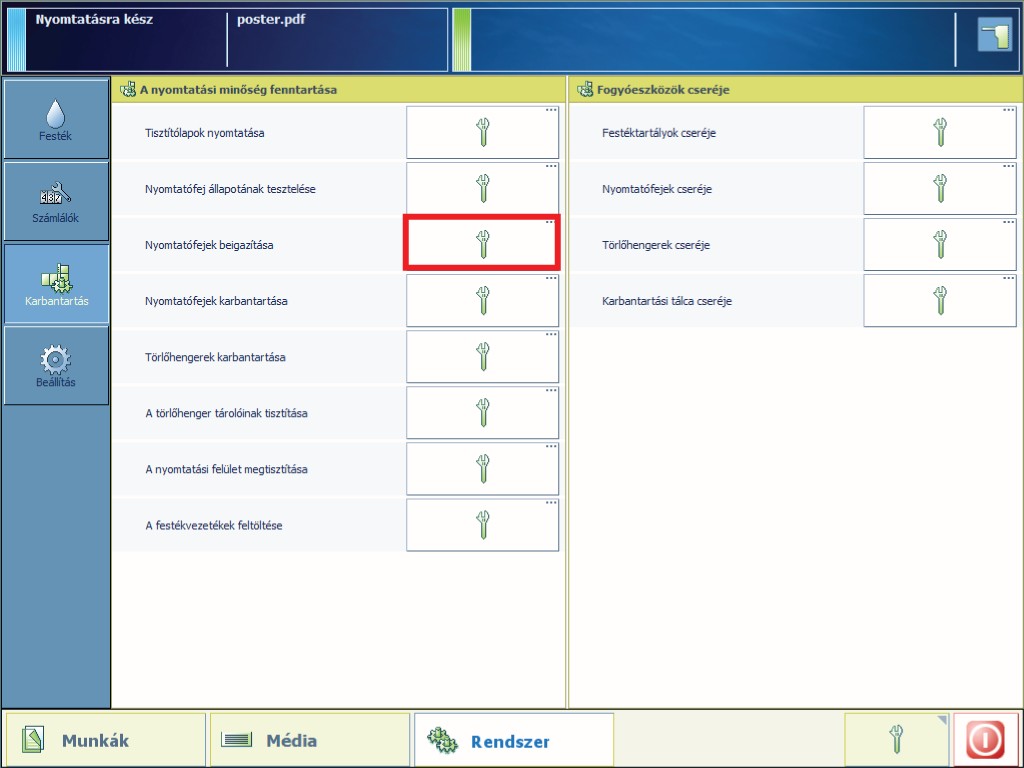
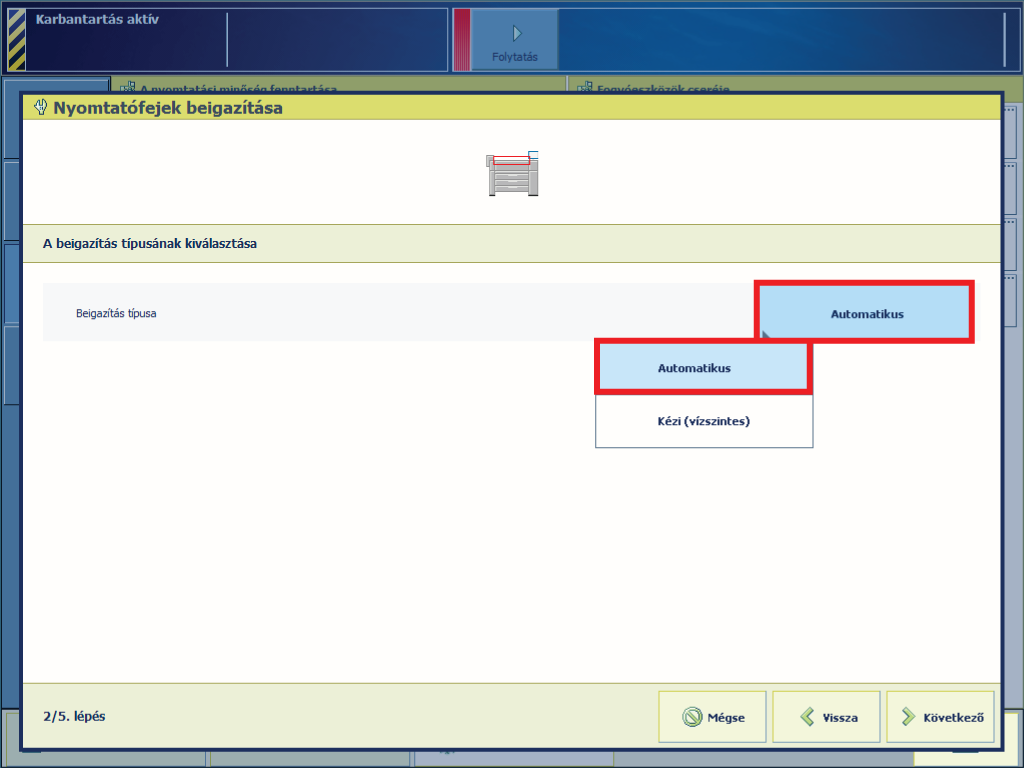
Azt javasoljuk, hogy válassza ki a médiatípust, amelyet akkor használt, amikor az orvosolni kívánt probléma felmerült. A minimális médiaszélesség a nyomtatófejek beigazítása esetén az A0 (841 mm).
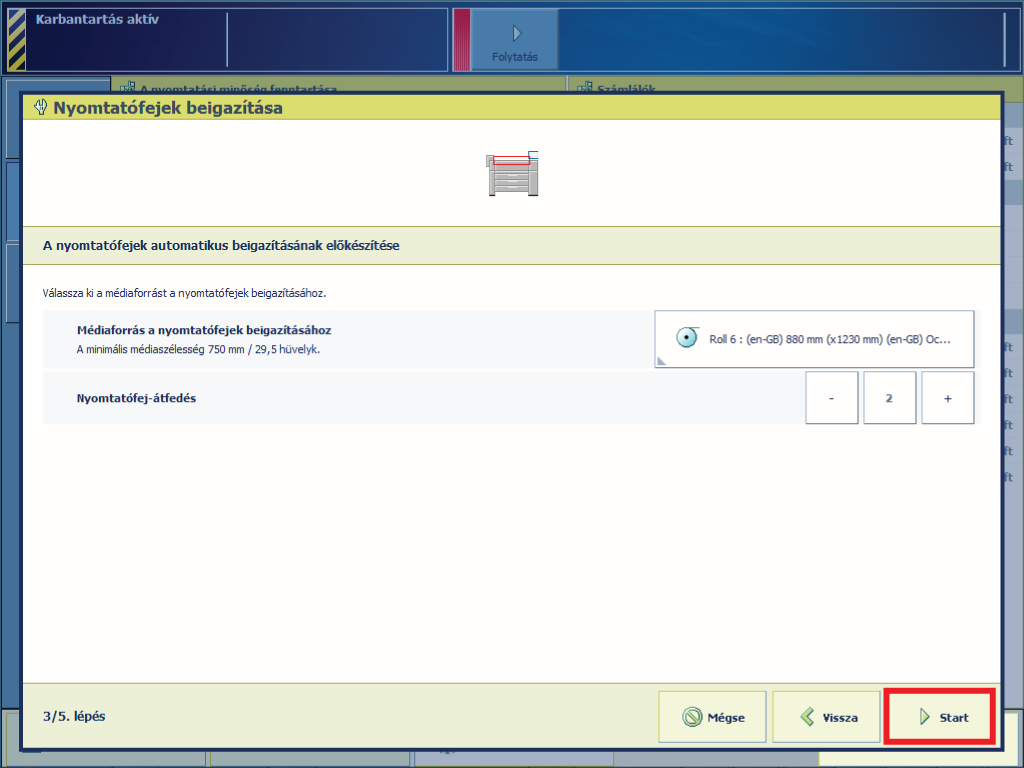
Amikor mostanában helyezett be új nyomtatófejet, és az automatikus nyomtatófej-beigazítás nem sikerül, hajtsa végre a Nyomtatófejek cseréje eljárást az új nyomtatófej újrabeillesztéséhez.
Amikor a nyomtatófej-beigazítás nem sikerül, ismételje meg az automatikus nyomtatófej-beigazítási eljárást. Amikor a nyomtatófej-beigazítás ismét nem sikerül, kövesse a nyomtatófej-beigazítási hiba megoldására szolgáló eljárást.